NXP freescale 开发环境搭建 |
您所在的位置:网站首页 › 飞思卡尔芯片用的是谁的架构 › NXP freescale 开发环境搭建 |
NXP freescale 开发环境搭建
|
目录
NXP和freescale简介本文使用的芯片术语介绍开发环境选择
MCUXpresso IDE环境搭建①下载安装②安装SDK 并 新建项目
MDK Keil + MCUXpresso Config Tools 环境搭建①keil安装② MCUXpresso Config Tools安装③ 下载MCUXpresso SDK④使用MCUXpresso Config Tools新建工程
NXP和freescale简介
NXP:恩智浦 公司 freescale:飞思卡尔 公司(前身 摩托罗拉半导体) 两家公司都是在MCU领域的巨头企业,NXP于2015年收购freescale,自此,NXP成为了世界上第二大MCU供货商,第一则是瑞萨电子,第三则是ST。 NXP在汽车领域拥有绝对的话语权,其在汽车领域的出货量全球第一。 本文使用的芯片MK66FX1M0VLQ18 官方地址:https://www.nxp.com/part/MK66FX1M0VLQ18#/ 淘宝地址:淘宝搜索 大约90RMB 一片,还是挺贵的,不过公司出钱我不在意嘿嘿 术语介绍MDK Keil: arm官方的嵌入式开发IDE MCUXpresso SDK :NXP官方的SDK(software development kit),软件开发套件,实际上就是NXP芯片的官方库,对标STM32 HAL库。 MCUXpresso IDE: NXP官方的嵌入式开发IDE,其中自动集成了MCUXpresso Config Tools。 MCUXpresso Config Tools: NPX官方的引脚配置工具,类似于STM32CubeMX。 开发环境选择选择1:NXP的芯片使用的也是ARM内核,因此也可以使用 MDK Keil 配合 MCUXpresso Config Tools。 选择2:当然,NXP官方也提供了 MCUXpresso IDE ,其自动集成了 MCUXpresso Config Tools,还是挺好用的。 MCUXpresso IDE环境搭建 ①下载安装首先去官方下载IDE:1.进入NXP官网 https://www.nxp.com/ 2.点击最上面DESIGN->software 3.点击MCUXpresso IDE 进去后按提示登录下载即可。 最后的下载页面 https://www.nxp.com/design/software/development-software/mcuxpresso-software-and-tools/mcuxpresso-integrated-development-environment-ide:MCUXpresso-IDE 下载完成后,按步骤安装即可。 ②安装SDK 并 新建项目打开后会进入这样的欢迎页面:点击 Create a New Project 然后再点击 Go straight to the Wizard 点击这里选择芯片 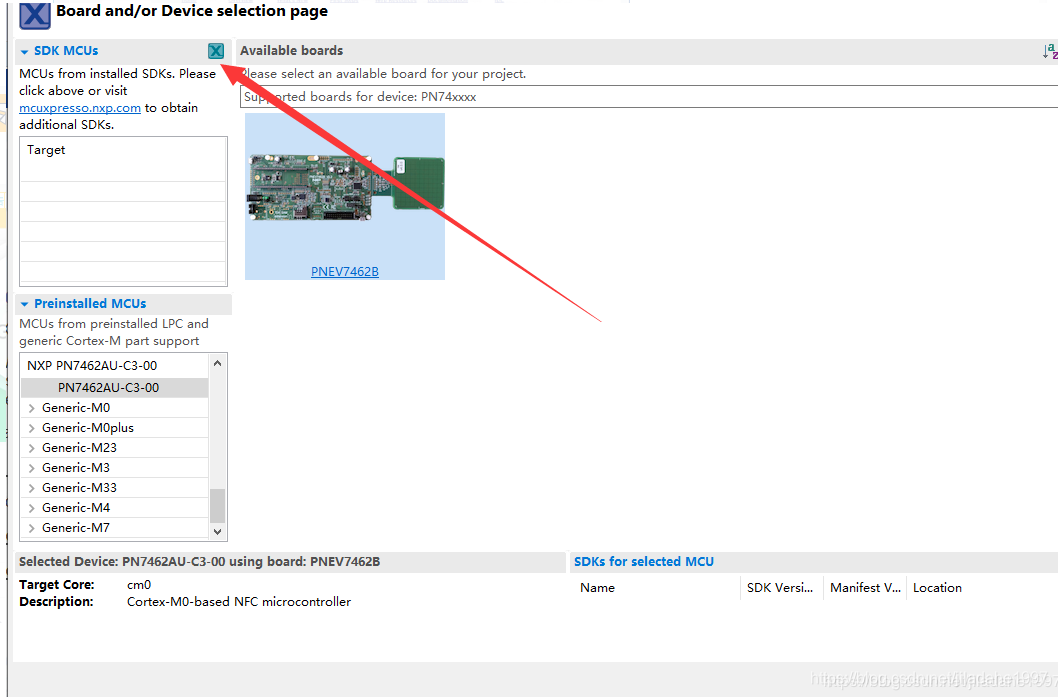
然后点击processors切换到处理器tab,默认是board tab。 
输入你的处理器型号,搜索,然后点击install 然后再回到这个页面,左边这里出现了刚刚安装的SDK,直接选择对应的芯片,然后右边会出现对应的开发板,当然大多数情况下我们都不会使用官方的开发板,所以不需要选择开发板,直接点击下一步即可。 
这里可以选择一下项目位置,然后下面的选项都可以先不选,后面随时可以更改。直接点击完成即可。 
然后又会回到这个界面,点击最右边的那个大图标 IDE 
就会切换到代码界面了,然后直接点击左下角的build,debug,就可以进行开发了  MDK Keil + MCUXpresso Config Tools 环境搭建
①keil安装
MDK Keil + MCUXpresso Config Tools 环境搭建
①keil安装
keil安装就不说了,应该都会 ② MCUXpresso Config Tools安装下载地址:https://www.nxp.com/design/software/development-software/mcuxpresso-software-and-tools/mcuxpresso-config-tools-pins-clocks-peripherals:MCUXpresso-Config-Tools 下载之后一路下一步安装即可 ③ 下载MCUXpresso SDK下载地址:https://mcuxpresso.nxp.com/en/welcome 点击:Access My SDK Dashboard(如果是中文账户:进入我的SDK控制面板) 接着点击select board-> 输入型号->build SDK 接下来按操作进行就行了,最后可以得到一个压缩包。 首先打开桌面上的config tool。点击基于SDK的示例 
然后选择SDK路径和项目目录路径,注意下面选择hello world示例。 这里相对于 MCUXpresso IDE 可以直接选择芯片来说, MCUXpresso Config Tools 必须选择一个board,不能基于芯片,这里只有选择一个hello world工程,不知道以后会不会出现什么莫名其妙的问题。 
然后按照提示操作即可,注意每次都要点击左上角的更新源代码。 最后生成的项目在上面选择的路径下: 
|
【本文地址】
今日新闻 |
推荐新闻 |





